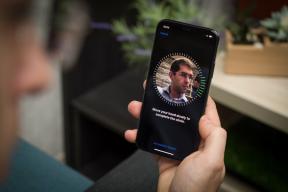Windows 10 Güncelleme Hatası C8000266 Nasıl Onarılır?
, Windows / / August 05, 2021
Herhangi bir geleneksel yöntem veya kanalı kullanarak yeni bir Windows güncellemesi yüklemeye çalıştığınızda, bazen cömert bir soruna bağlı kalırsınız ve ekranda Hata kodu C8000266 belirir. Bu sorun, kullanıcıların Windows 7 ve Windows 8'de aldıklarını bildiren en yaygın hatadır. Yakın zamanda yapılan bir ankette, Windows 10'un çeşitli sürümlerinde de bulundu.
Burada bazı problemler ve çözümler tartışıldı. Nedenlerin üzerinden geçmeniz ve sonra belirli bir çözüm aramanız gerekir. Aşağıda çeşitli nedenler ve çözümleri verilmiştir. Microsoft'un farkında olduğu genel sorunlardan kaynaklanan bir sorun olması durumunda, sorunu Windows'unuzda sorun gidererek çözebilirsiniz. Daha ayrıntılı bilgi için buradaki makaleye göz atın.

İçindekiler
- 1 Neden Windows 10 Güncelleme Hatası C8000266 görünüyor:
-
2 Windows 10 Güncelleme Hatası C8000266 Nasıl Onarılır:
- 2.1 Windows Update Sorun Giderici:
- 2.2 Windows Update bileşenlerini sıfırlayın:
- 2.3 Windows güncellemesini manuel olarak yükleyin:
- 2.4 Windows Onarım Taşınabilir:
- 2.5 WSUS Çevrimdışı:
Neden Windows 10 Güncelleme Hatası C8000266 görünüyor:
Güncelleme Hatası C8000266'yı alma sorunu, sistem dosyaları ve hata gibi çeşitli nedenlerden, donanım yapılandırmasıyla eşleşmemesinden, Windows sunucu hatasından ve daha pek çok şeyden kaynaklanabilir. Aşağıda tartışılan tüm olası çözümler. Bu yöntemlerle Windows 7, 8 ve 10'da Güncelleme Hatası C8000266'dan kurtulacaksınız.
Windows 10 Güncelleme Hatası C8000266 Nasıl Onarılır:
Windows 10 güncellemelerinde Hata C8000266 için birçok geçici ve kalıcı düzeltme vardır. Bazıları burada tartışıldı:
Windows Update Sorun Giderici:
C8000266 Güncelleme Hatası alıyorsanız, sorunu çözmek için ilk yaklaşım Windows sorun gidericisi olmalıdır. Sorun çok genelse ve Microsoft tarafından iyi biliniyorsa öğe çözülecektir. Microsoft tarafından bir onarım stratejisinde sorunun kapsanma ihtimali çok yüksektir. Çözümü Windows Update sorun gidericisi aracılığıyla denemek için dağıtan birçok kullanıcı, hatanın bu yaklaşımla kalıcı olarak çözüldüğünü iddia etti. Windows Update Sorun Giderici'yi aşağıda belirtildiği gibi başlatabilirsiniz:
- "Windows tuşu + S" ye basın ve "Çalıştır" ı arayın.
- Arama sonuçlarından çalıştırma diyalog kutusunu aç
- Metin kutusuna "kontrol" yazın ve "Enter" tuşuna basın.
- "Klasik Kontrol Paneli arayüzü" açılacaktır
- Sağ üst köşedeki arama işlevini kullanarak "sorun giderme" yi arayın.
- "Sorun gidericiler" i tıklayarak görünen listeden sorun giderme seçeneklerini genişletin.
- Seçeneklerden "Sistem ve Güvenlik" i tıklayın
- "Gelişmiş" i tıklayarak devam edin.
- "Onarımları otomatik uygula" ile ilişkili kutuyu işaretleyin.
- Devam etmek ve taramayı beklemek için "İleri" yi tıklayın
- Taramadan sonra, "onarımları düzelt" i tıklayın.
- İstenirse sisteminizi yeniden başlatın.
Hata Kodu C8000266 alma sorununuz şimdi çözüldü. Hala aynı hatayla karşılaşıyorsanız, daha sonra bahsedilen bazı ayrıntılı çözümlere başvurabilirsiniz.
Windows Update bileşenlerini sıfırlayın:
Sorun gidericinin Hata Kodu C8000266'yı çözmek için çalışmaması durumunda, tüm Windows Update bileşenini sıfırlamak bir sonraki adımınız olacaktır. Bunu otomatik olarak yapmaya devam edebilir veya Windows güncelleme sıfırlamasından manuel olarak da gerçekleştirebilirsiniz.
-
Yöntem 1: Otomatik komut dosyası aracılığıyla
- Adımlar:
- Windows Update Aracısını Sıfırla komut dosyasını cihazınıza indirin
- İndirme tamamlanırken ZIP arşivini çıkartın
- Ayıklama sonrasında ResetWUEnG.exe için arama yapın
- Yönetici izinlerine izin vermek için "ResetWUEnG.exe" ye çift tıklayın ve "Evet" e basın
- İşlemin tamamlanmasını bekleyin
- İşlem tamamlandıktan sonra sisteminizi yeniden başlatın
- Güncellemeleri yüklemeyi deneyin ve sorunun çözülüp çözülmediğine bakın.
-
Yöntem 2: Komut İstemi ile
- Adımlar:
- Çalıştır iletişim kutusunu açmak için "Windows tuşu + R" ye basın
- Yükseltilmiş Komut İstemi'ni açmak için "cmd" yazın ve "Ctrl + Shift + Enter" tuşlarına basın
- Yönetici izni için "Evet" i tıklayın
- Ve "net stop wuauserv" yazın ve "Enter" tuşuna basın.
- Şimdi "net stop cryptSvc" yazın ve "Enter" a basın
- "Net stop bitleri" yazın ve "Enter" tuşuna basın.
- Ardından "net stop msiserver" yazın ve "Enter" tuşuna basın.
- Bu komutlar Windows Update hizmetini ve MSI Installer, Cryptographic ve BITS gibi birkaç hizmeti durduracaktır.
- Hizmetler durdurulduktan sonra aşağıdaki komutları yazın
- "Ren C: \ Windows \ SoftwareDistribution SoftwareDistribution.old" yazın ve "Enter" tuşuna basın.
- Şimdi "ren C: \ Windows \ System32 \ catroot2 Catroot2.old" yazın ve "Enter" tuşuna basın
- Daha sonra "net start wuauserv" yazın ve "Enter" tuşuna basın.
- Ardından "net start cryptSvc" yazın ve "Enter" tuşuna basın
- Şimdi "net başlangıç bitleri" yazın ve "Enter" tuşuna basın.
- "Net start msiserver" yazın ve "Enter" tuşuna basın.
- Bu işlem hizmetleri yeniden başlatacak. Şimdi güncellemeleri yüklemeyi deneyin.
-
Windows güncellemesini manuel olarak yükleyin:
Yukarıdaki yöntemlerin sizin için iyi çalışmadığını görürseniz, Windows için manuel güncellemeleri yüklemeye devam edebilirsiniz. C8000266 hata kodunu gösteren birkaç bekleyen güncellemeniz varsa, manuel Güncelleme işlemine yönelik adımları izleyin ve bunun hatanın temel nedenini çözmeyeceğini unutmayın. Bu prosedüre başlamadan önce yüklemek istediğiniz güncellemenin ayrıntılarını bilmelisiniz. Hangi güncellemeyi yüklemeniz gerektiğini öğrendikten sonra adımları izleyin:
- Tarayıcıyı açın, "Microsoft Update kataloğu" nu arayın ve ziyaret edin.
- Sağ üst köşedeki arama düğmesini kullanın ve C8000266 hata koduyla başarısız olan güncellemenin adını arayın.
- Güncellemeyi Windows sürümü hakkında belirtilen ayrıntılarla tanımlayın
- İndirmeye devam etmek için İndir düğmesine tıklayın
- Güncellemeyi manuel olarak yüklemek için bu güncellemeleri açın
- Bilgisayarınızı yeniden başlatın ve sorunun çözülüp çözülmediğine bakın.
-
Windows Onarım Taşınabilir:
Bu, Windows'u güncellerken sorunları gidermek için üçüncü taraf bir ücretsiz yazılımdır. Yukarıda belirtilen prosedürlerden hiçbiri sizin için çözümü bulamıyorsa, Windows Repair Portable'ı kullanarak C8000266 hata kodunu güncellemelerden kaybolmaya devam edebilirsiniz. Bu araç, Windows sunucu sorunlarını çözmek için tasarlanmamıştır. İşte başlama prosedürü hakkında bazı ayrıntılar:
- Windows Repair Portable aracını uygun bir kaynaktan indirin
- İndirilen içeriği çıkarmak için herhangi bir çıkarma yardımcı programını kullanın
- Windows Repair klasörünü açın ve "Repair_Windows.exe" yi bulun.
- "Repair_Windows.exe" ye çift tıklayın
- Yönetici erişimi için "Evet" i tıklayın
- Şimdi taramadan sonra "EULA'da Kabul Ediyorum" istemini tıklayın
- Ardından, uygulama açıldığında Güvenli Modda Yeniden Başlat düğmesine tıklayın.
- "Evet" i tıklayın ve işlemin başlamasına izin verin
- Bilgisayarınız güvenli modda başlatıldıktan sonra "Windows Onarım Yardımcı Programı" nı tekrar açın
- "Onarımlar" ı tıklayın
- Ardından "Ön Ayar" ı tıklayın
- Şimdi "Onarımları Başlat" düğmesini tıklayın ve bekleyin
Sisteminizi yeniden başlatın ve sorunun çözülüp çözülmediğine bakın. Sorun hala oradaysa, sonraki yönteme geçin.
WSUS Çevrimdışı:
Bu aynı zamanda güncelleme sorunlarını çözebileceğiniz üçüncü taraf bir yazılımdır. Sınırlı bir ağa bağlandıysanız, bu araç güncelleme hatalarından kurtulmanıza yardımcı olacaktır. WSUS Çevrimdışı'nı şu şekilde kullanabilirsiniz:
- "WSUS Çevrimdışı" nı indirin
- Arşivi açın ve dizini çıkarın
- "UpdateGenerator.exe" dosyasına çift tıklayın
- "Windows" sekmesini seçin ve yüklemek istediğiniz güncelleme türleriyle ilişkili her kutuyu işaretleyin.
- Yardımcı programı başlatmak için "Başlat" ı tıklayın
- Ardından konuma gitmek ve indirilen güncellemeleri almak için "Evet" i tıklayın.
- "İstemci klasörünü" açın.
- "UpdateInstaller.exe" ye çift tıklayın
- Yönetici izinlerine izin vermek için "Evet" i tıklayın
- Ve yükleme işlemine başlamak için "Başlat" ı tıklayın
- Güncellemelerden sonra sisteminizi yeniden başlatın
Windows 10'u güncellerken Hata C8000266'yı Güncelle, yanlış kurulum veya güncellemelerin yüklenmesindeki blokaj nedeniyle oluşan en yaygın hatadır. Yukarıda bahsedilen prosedürler, güncellemelerle ilgili sorunu çözebilir. Yükseltme sırasında herhangi bir nedenle hata oluşursa, sorunsuz güncelleme işlemine sahip olabilirsiniz.
Yukarıda belirtilen prosedürler kullanışlıdır ve bazı kullanıcılar bu çözümleri zaten çok güvenilir bulmaktadır. Burada tartışılan herhangi bir çözüme başlamadan önce verilerinizin yedeğini almalısınız. Ayrıca bu işlemlerden herhangi birini uygularken internet bağlantınızı aktif tutmayı da önerdiniz. Bu işlemler Windows 10 Güncelleme Hatası C80000266'yı düzeltir. Herhangi bir sorunuz veya geri bildiriminiz varsa, lütfen aşağıdaki yorum kutusuna yorumu yazın.
İlgili Makaleler:
- Windows 10 Güncelleme Hatası C8000266 Nasıl Onarılır?
- Windows 10 herhangi bir Desteklenen Dizüstü Bilgisayar, Tablet veya PC'ye Nasıl Yüklenir?
- Windows 10, 8, 7, Vista veya Daha Eski İşletim Sistemlerinde Kayıt Defteri Düzenleyicisi Nasıl Açılır?
- Windows 10 Oyun ve Performans İçin Nasıl Hızlandırılır
- Windows 10'da Origin Hata Kodu 16-1 Nasıl Onarılır
- Windows Defender'ı Açarken Hata Kodu 0x800704ec Nasıl Onarılır?
- Windows 10'da Güncelleme Hata Kodu 0x800703f1 Nasıl Onarılır?